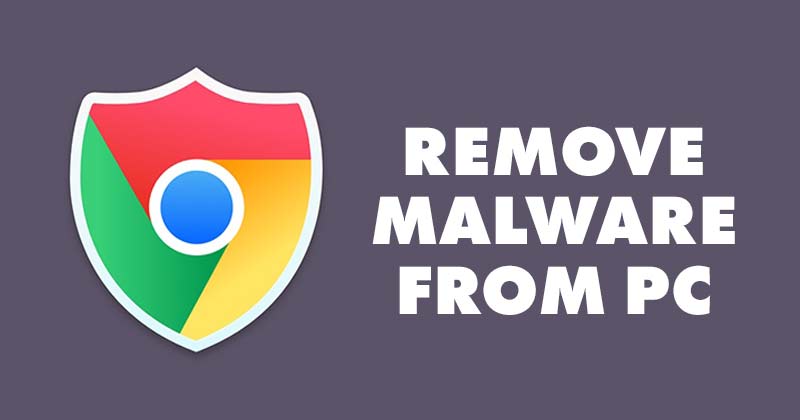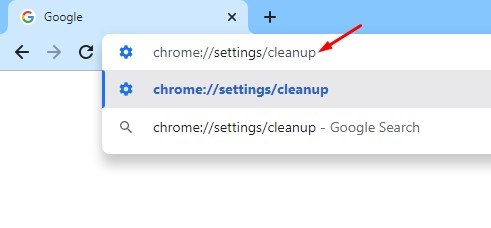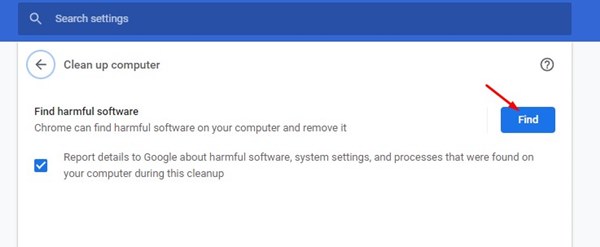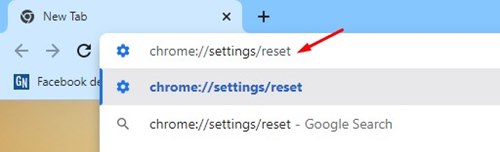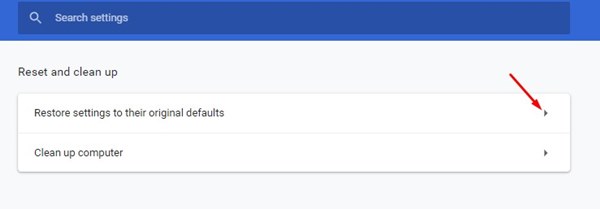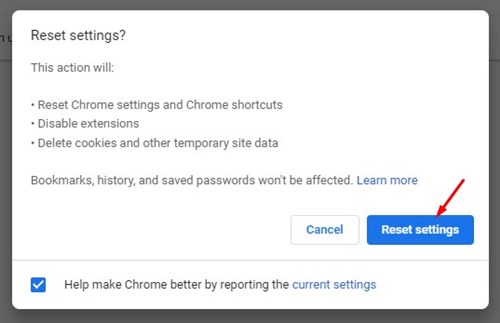Некоторые типы веб-сайтов могут загружать вредоносное и рекламное ПО на ваш компьютер через браузер Google Chrome, поэтому защита от этого должна быть приоритетом.
Поскольку Google знает, что браузер Chrome можно использовать для внедрения вредоносного ПО в систему, они представили полезную функцию безопасности в Google Chrome. В Google Chrome есть функция «Инструмент очистки», которая удаляет вредоносное ПО из веб-браузера и ПК.
В этой статье мы обсудим, как использовать скрытый инструмент очистки Google Chrome. Мало того, мы также обсудим, как обнаружить вредоносное ПО в Chrome и как защитить браузеры от вредоносного программного обеспечения. Давайте проверим.
Содержание
Как обнаружить вредоносное ПО в Google Chrome
Если вы используете веб-браузер Google Chrome, вам необходимо проверить несколько вещей, чтобы проверить, заражен ли браузер вредоносным ПО или нет. Вот что вам нужно проверить.
- Проверьте домашнюю страницу Chrome по умолчанию. Это должен быть обычный.
- Вам необходимо проверить наличие пользовательской панели поиска.
- Вы заметите всплывающую рекламу и новые вкладки со спамом.
- Проверьте наличие нежелательных расширений, тем и панелей инструментов Chrome.
- Постоянное оповещение антивирусного решения с просьбой проверить наличие вредоносного ПО.
Как защитить браузер Chrome?
Самый простой способ защитить браузер Chrome от вредоносного ПО — использовать Malwareавтор:tes Browser Guard.
Malwareавтор:tes Browser Guard блокирует рекламу, останавливает мошенников, вредоносное ПО и защищает вашу конфиденциальность. Вот как можно использовать Malwareавтор:tes Browser Guard в браузере Chrome.
1. Прежде всего установите расширение Защита браузера Malwareавтор:tes в браузер Chrome.
2. После установки посетите любую веб-страницу и щелкните значок Malwareавтор:tes Browser Guard. Теперь вы увидите такой экран.
3. Расширение показывает, какие рекламные сети, трекеры, вредоносные программы и средства мошенничества оно заблокировало.
4. Вы также можете вручную включить защиту любимых веб-сайтов.
Malwareавтор:tes Browser Guard защищает ваш компьютер от различных типов угроз. Это полезное расширение безопасности для Chrome должен использовать каждый.
Как удалить вредоносную программу с компьютера через Google Chrome
С помощью этого метода мы будем использовать инструмент Chrome Cleanup для удаления вредоносного ПО из веб-браузера и компьютера. Вот что вам нужно сделать.
1. Прежде всего откройте, введите «chrome://settings/cleanup» в адресной строке и нажмите кнопку ввода.
2. На странице «Очистка компьютера» нажмите кнопку Найти, как показано на снимке экрана ниже.
3. Теперь вам нужно подождать несколько минут, пока Chrome завершит процесс сканирования.
4. Если Chrome обнаружит какую-либо вредоносную программу, он сообщит вам об этом. Если этого не произойдет, отобразится экран, как показано ниже.
Вот и все! Вы сделали. Вот как можно удалить вредоносные программы с компьютера через браузер Google Chrome.
Сбросить настройки браузера
Некоторые расширения, наполненные вредоносным ПО, пытаются изменить настройки вашего браузера Chrome. Это часто делается для перенаправления вашего веб-поиска в другую поисковую систему. Следовательно, если вы считаете, что ваш браузер заражен вредоносным ПО, вам необходимо сбросить его настройки.
1. Прежде всего откройте браузер Google Chrome.
2. В адресной строке введите chrome://settings/reset и нажмите кнопку Ввод.
3. На странице «Сброс и очистка» нажмите кнопку Восстановить настройки до исходных значений по умолчанию.
4. В окне подтверждения нажмите кнопку Сбросить настройки.
Вот и все! Вы сделали. Вот как можно сбросить настройки веб-браузера Google Chrome. После сброса вам может потребоваться снова войти в свою учетную запись Google.
Это лучшие способы удаления вредоносного ПО с вашего компьютера через Google Chrome. Надеюсь, эта статья помогла вам! Пожалуйста, поделитесь им также со своими друзьями. Если у вас есть какие-либо сомнения по этому поводу, сообщите нам об этом в поле для комментариев ниже.